विंडोज 7 के साथ शुरू, माइक्रोसॉफ्ट ने एयरो स्नैप को जोड़ा, एयरो डेस्कटॉप अनुभव का एक हिस्सा विंडोज विस्टा के एयरो डेस्कटॉप में नहीं मिला। एयरो स्नैप के साथ, उपयोगकर्ता किसी विशेष तरीके से विंडो को अधिकतम करने के लिए स्क्रीन के ऊपर, बाईं या दाईं ओर किसी भी विंडो को खींच सकते हैं।
किसी विंडो को शीर्ष पर खींचना विंडो को पूर्ण स्क्रीन पर अधिकतम रूप से खींचता है जबकि इसे बाएं या दाएं खींचता है, जिस तरफ आप इसे खींचते हैं उसके आधार पर विंडो को आधी स्क्रीन पर अधिकतम बढ़ाता है। हालांकि जब आप एक ही समय में दो विंडो देखना चाहते हैं, तो उपयोगी है, कुछ उपयोगकर्ताओं को लगता है कि एयरो स्नैप सुविधा थोड़ी बहुत आक्रामक है, जब उपयोगकर्ता इरादा नहीं करता था, तो अधिकतम विंडोज़।

सौभाग्य से, Microsoft आपको एयरो डेस्कटॉप सुविधा को पूरी तरह से अक्षम करने या कुछ जटिल रजिस्ट्री प्रविष्टि बनाने के बिना संचालन से रोकने की सुविधा देता है।
विंडोज 7/8/10 में एयरो स्नैप फ़ीचर को अक्षम करें
एयरो स्नैप फीचर को डिसेबल करने के लिए स्टार्ट पर क्लिक करके शुरू करें और फिर एक्सेस ऑफ सेंटर में सर्च प्रोग्राम और फाइल्स सर्च बॉक्स में प्रवेश करें। एंटर दबाएं।

आश्चर्य की बात नहीं है, आपको अब आसानी के एक्सेस सेंटर की ओर देखना चाहिए, जो विंडोज 7/8/10 में उपलब्ध सभी एक्सेस विकल्पों में आसानी के लिए एक केंद्रीय स्थान है। सूची में सबसे नीचे एक विकल्प है जिसका शीर्षक है मेक इट इजीयर टू फोकस टू टास्क । इस विकल्प पर क्लिक करें और आप मेक इट्स ईज़ी टू फोकस टू टास्क विंडो को देखेंगे।

विंडो के निचले भाग के पास, आपको विंडोज को मैनेज करने के लिए मेक ईजीयर शीर्षक नामक एक विकल्प दिखाई देगा। इस विकल्प के तहत, स्क्रीन के किनारे पर जाने पर स्वचालित रूप से व्यवस्थित होने से रोकें विंडोज से शीर्षक वाले बॉक्स की जांच करें।

अजीब तरह से, माइक्रोसॉफ्ट ने इस विकल्प को केवल एयरो स्नैप को अक्षम नहीं किया था, जैसा कि शायद होना चाहिए। ऐसा करने से यह सुविधा पूरी तरह से आसान हो जाएगी।
विंडोज 7/8/10 एयरो स्नैप को अक्षम क्यों करें?
हालाँकि यह एक उपयोगी विशेषता है, कुछ उपयोगकर्ताओं को एयरो स्नैप के कार्यान्वयन को एक सहायक सुविधा की तुलना में अधिक झुंझलाहट लगता है। विंडोज के पिछले संस्करणों के उपयोगकर्ता टास्कबार पर राइट क्लिक करके और मेनू विकल्प चुनकर दो विंडो साइड की व्यवस्था कर सकते हैं। दुर्भाग्य से, यह विधि निराशाजनक थी जब उपयोगकर्ताओं को टास्कबार में दो से अधिक खिड़कियां कम से कम थीं।
यदि आपके पास काम करते समय अक्सर कई एप्लिकेशन जैसे वर्ड और एक्सेल खुले होते हैं, तो आप शायद यह देखने के लिए बहुत समय बिताते हैं कि क्या चल रहा है। अक्सर, इसमें डेस्कटॉप को आंशिक रूप से नीचे देखने के लिए एक विंडो को स्थानांतरित करना शामिल है।
यह आमतौर पर खिड़की को फिर से बहाल करने से पहले बस कुछ सेकंड के लिए विंडो को टास्कबार को छोटा करने से तेज है। एयरो स्नैप सक्षम होने के साथ, कई उपयोगकर्ता पाते हैं कि यह सुविधा वास्तव में उन्हें धीमा कर देती है जब वे गलती से एक खिड़की को स्क्रीन के शीर्ष, बाएं या दाएं से बहुत दूर ले जाते हैं। का आनंद लें!


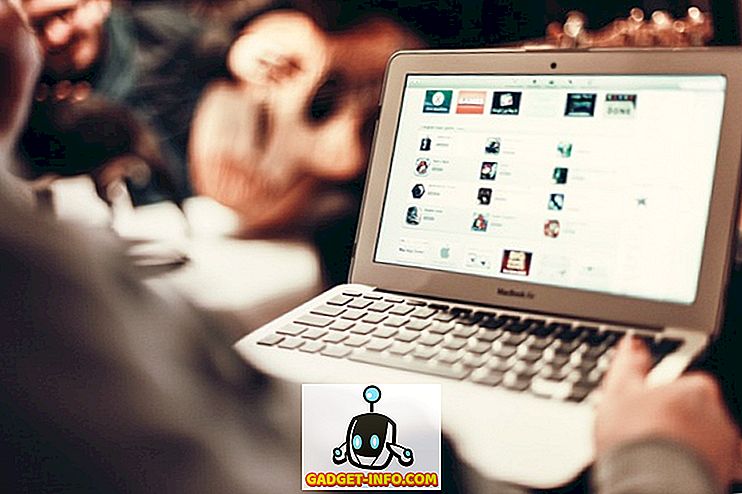





![मनोरंजन - मार्क जुकरबर्ग और एडुआर्डो सेवरिन फ्रेंड्स अगेन सौजन्य टिकर [PIC]](https://gadget-info.com/img/entertainment/559/mark-zuckerberg-eduardo-saverin-friends-again-courtesy-ticker.png)
